Fotoredigering är ett användbart färdighet att lära sig för antingen affärer eller personliga program. Lägga till en svart bakgrund till en bild som du redan har tagit är ett sätt att definiera bilden i förgrunden, oavsett om det är ditt barns porträtt, en produkt i behov av marknadsföring eller en webbplats foto. Det vanligaste sättet att redigera en bild är att använda Photoshop, en Adobe-produkt som har funnits på marknaden sedan 1990, och det är tillgängligt för både Windows och Macintosh operativsystem. Denna artikel kommer att lära dig hur du lägger till en svart bakgrund till en bild med hjälp av Photoshop eller gratis online webbplatser redigering.
Steg
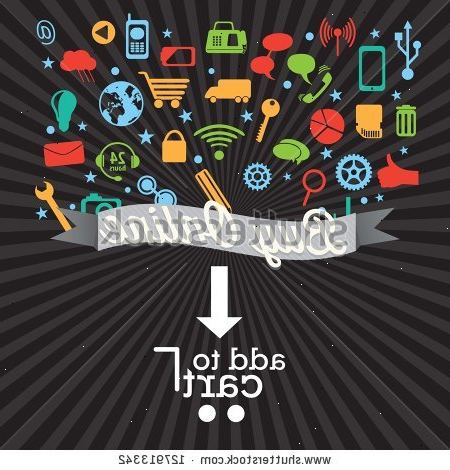
- 1Öppna bilden i photoshop.
- 2Skapa ett nytt lager. Byt namn på lager efter den bild du vill förtydliga. Det andra lagret blir din bakgrund.
- Den Windows kortkommando för att skapa ett nytt lager är att trycka på Control (CTRL) och bokstaven "J" samtidigt.
- Macintosh (Mac) kortkommando för att skapa ett nytt lager är att trycka på kommando och bokstaven "J" samtidigt.
- 3Välj "pensel" verktyget från paletten Verktyg. Välj den svarta färgen i förgrunden färgrutan. Börja måla din bakgrund svart med din pensel. Du kommer att ha en möjlighet att åtgärda delar av bilden om du målar över dem med din svarta pensel. Fortsätt färgning tills har vänt så mycket av bakgrunden svart som du eventuellt kan.
- 4Klicka masken ikonen. Det är en låda med en vit cirkel i den på undersidan av paletten Lager. En mask ruta visas i det översta lagret, den 1 du har namngett efter din förgrunden bilden.
- I paletten Lager gå till rullgardinsmenyn märkt "Opacitet." Ställ den på ett procenttal, där du kan se genom bilden. Till exempel, 50 eller 60 procent.
- Se till att masken ikonen fortfarande ut för din översta lagret. Zooma in närmare objektet. Börja måla de delar av bilden som du av misstag har svärtade, de bilddelarna ska återuppstå.
- När du går in i hög detalj, måste du växla fram och tillbaka mellan de vita och svarta rutor genom att klicka på den dubbla pilen. Prova detta några gånger. Svart avslöjar mer, medan vita döljer.
- 5Använd en mjuk pensel inställning om bilden har ojämna kanter. Använd en hård pensel inställning om du vill ha en mycket ren linje.
- 6Slå din opacitet tillbaka till det normala då och då för att se hur du gör. Ta din tid att måla bilden. Ju mer tid du tar med det, desto bättre kommer det att se ut.
- 7Ett annat sätt att göra en svart bakgrund i photoshop är att klippa din bild med pennan eller lasso verktyg eller avluftsfilter. Du skulle noggrant använda dessa verktyg för att rita en kontur runt bilden. Förvandla din bakgrund lager svart med och bakgrundsfärger i din Tools Palette, då, med Move Tool drar förgrunden bilden framför din svart bakgrund.
- 8Färdigt.
Tips
- Om du inte har Photoshop, det finns ett antal gratis online-grafik redigeringsprogram. Sök "online bildredigering," i en sökmotor, för att hitta några program alternativ att välja mellan. Du kan löst följa instruktionerna ovan för samma resultat.
Varningar
- Alltid kopiera din digitala bilden, om du föredrar originalet. Du kan göra detta genom att helt enkelt kopiera det till en annan mapp, eller välja "dubblett" i din fotografering lagring ansökan.
Saker du behöver
- En dator
- Adobe Photoshop
- Digital bild med en bild i förgrunden
